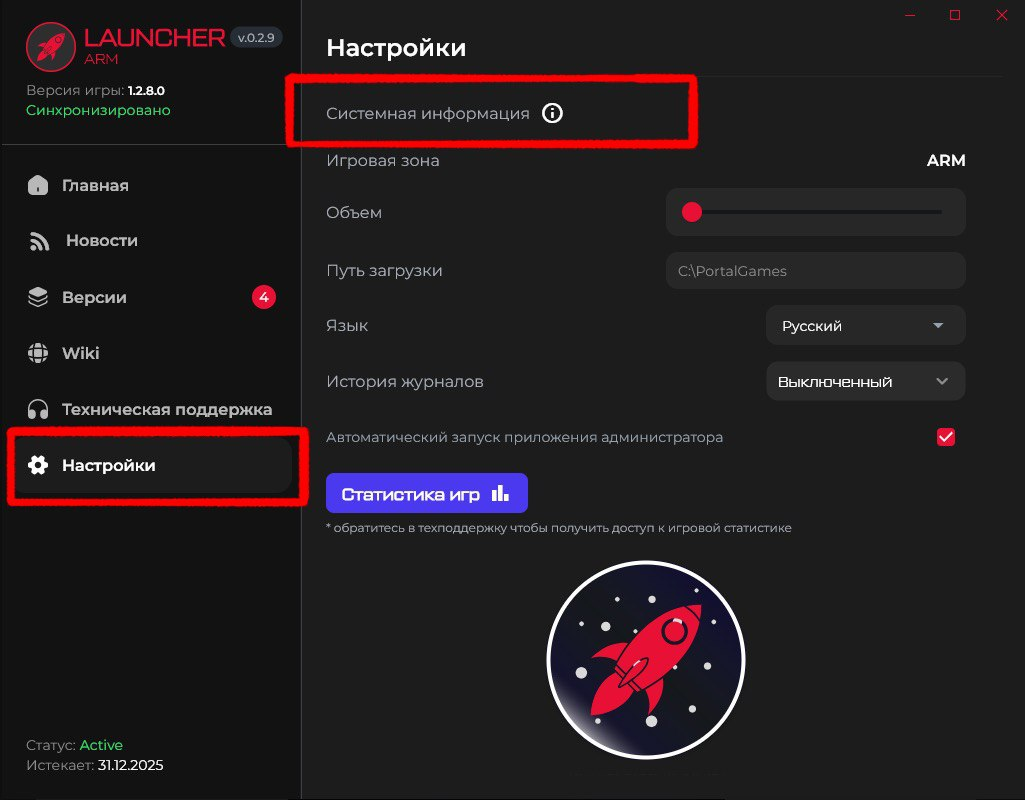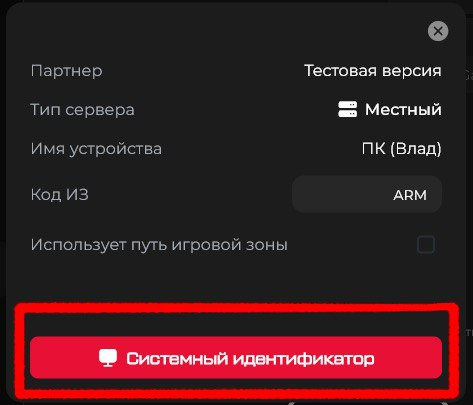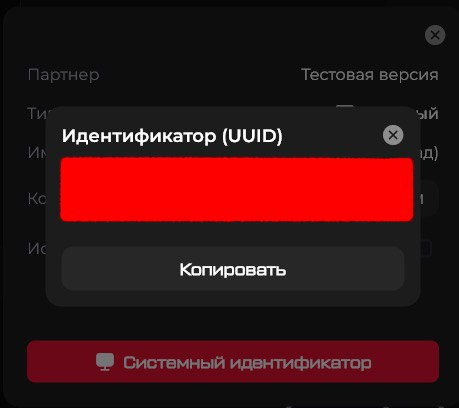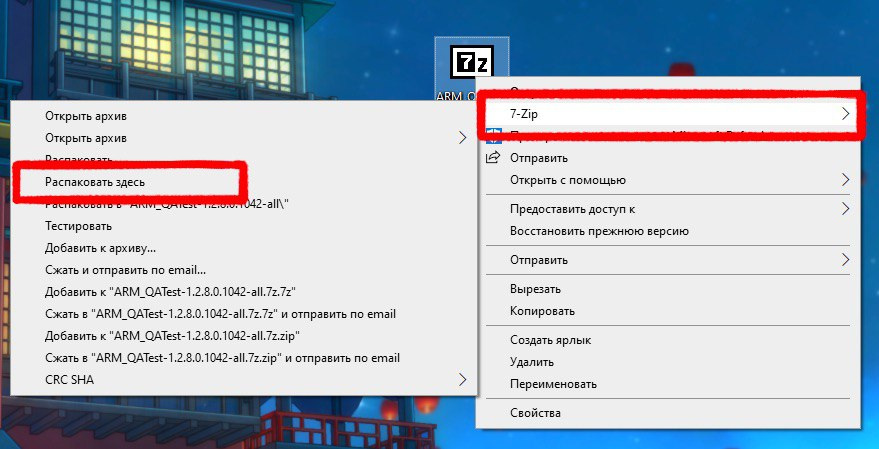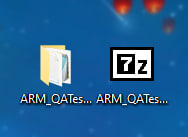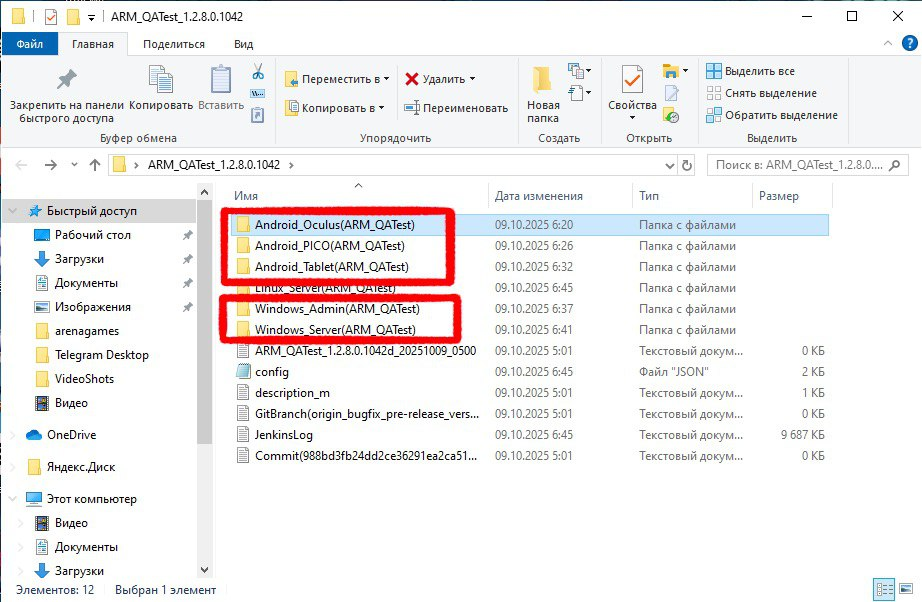Инструкция для операторов
Инструкция по установке и активации Launcher
1. Установка Launcher
-
Скачайте установочный файл по предоставленной ссылке или с портала Wiki.
-
Запустите скачанный файл двойным щелчком мыши.
-
В окне контроля учетных записей (UAC) разрешите программе вносить изменения на вашем устройстве, нажав «Да».
-
Выберите предпочтительный язык установки.
-
По желанию, установите галочки для:
-
Создать ярлык на рабочем столе
-
Запустить программу автоматически после установки
-
-
Нажмите кнопку «Установить».
-
На завершающем этапе оставьте галочку «Автоматически закрыть это приложение» и нажмите «Далее».
-
Дождитесь окончания процесса установки и нажмите «Готово».
2. Активация Launcher
-
Запустите Launcher.
-
В меню слева выберите самый нижний пункт — «Настройки».
-
Напротив надписи «Системная информация» нажмите на значок (!), чтобы перейти в этот раздел.
-
В открывшемся окне нажмите кнопку «Системный идентификатор».
-
Скопируйте появившийся ID через кнопку "Копировать" (пример расположения показан на скриншоте под красной рамкой).
3. Отправка данных в техническую поддержку
Напишите в портал технической поддержки через бота и предоставьте следующую информацию:
-
Скопированный системный идентификатор (ID).
-
Наименование вашего Юридического лица.
Это необходимо для добавления вас в базу данных и активации лицензии.
4. Завершение активации
После получения от нас подтверждения о готовности:
-
Перезапустите Launcher.
Что проверить, если активация не прошла:
Если после перезапуска в левом нижнем углу статус лицензии не сменился на «Активный» и синхронизация не выполняется, убедитесь, что на вашем устройстве:
-
Включена синхронизация даты и времени через Интернет.
-
Установленные дата и время корректны и соответствуют вашему часовому поясу.
Распаковка архива с файлами игры
Внимание! Для корректной распаковки используйте только архиватор 7-Zip .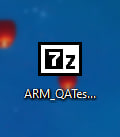
-
Найдите скачанный архив с файлами игры.
-
Щелкните по нему правой кнопкой мыши.
-
В контекстном меню наведите курсор на пункт «7-Zip».
-
Дождитесь окончания процесса распаковки.
После этого в текущей папке появится новая папка с файлами игры.
Важно! В зависимости от используемого устройства (Oculus, PICO или планшет), для работы необходимы файлы только из определенных папок. Ориентируйтесь на выделенные в списке папки.
Технические рекомендации по подключению
1. Выбор кабеля и порта
-
Для подключения шлема/планшета к компьютеру с целью передачи данных рекомендуется использовать кабель Oculus Link Type C - USB 3.2.
-
Причина: Этот кабель обеспечивает максимальную скорость передачи данных, что значительно ускоряет установку игровых файлов на устройство.
-
Использование других кабелей (Type C - USB) может привести к значительному увеличению времени установки.
2. Правильное подключение
-
Кабель необходимо подключать к порту USB 3.0 на компьютере.
-
Как найти порт USB 3.0: Разъемы обычно расположены на лицевой, задней или верхней панели системного блока. Стандартным цветовым обозначением для портов USB 3.0 является синий.
-
Важное замечание: Кабель Type C - USB 3.2 можно подключить и к стандартному (более старому) порту USB, если порт 3.0 отсутствует. Однако в этом случае скорость передачи данных будет ниже.
3. Устранение неполадок с подключением
Если устройство не обнаруживается компьютером или возникают ошибки:
-
Переподключите кабель: Вытащите и вставьте кабель в другой порт USB 3.0. Если это не помогло, попробуйте стандартный порт USB.
-
Замените кабель: Используйте другой кабель Oculus Link Type C - USB 3.2 или альтернативный кабель типа Type C - USB для проверки исправности текущего.